
GOOGLE DIRES (16: 9) Google-liukumisessa toimii useimmissa tilanteissa, mutta voit joskus muuttaa kuvasuhdetta tilanteesta riippuen. On olemassa muutamia esiasetuksia, mutta voit myös muokata diakokoa.
Säädä kuvasuhde Google-diassa
Voit muuttaa diosi kokoa Google-diassa, sinun on avattava esitys, joka sisältää diat, jotka haluat muuttaa kokoa. Kun avaa, napsauta valikkorivillä "Tiedosto".
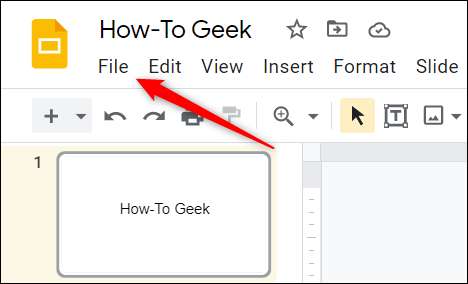
Seuraavaksi napsauta avattavasta valikosta "Sivuasetukset".
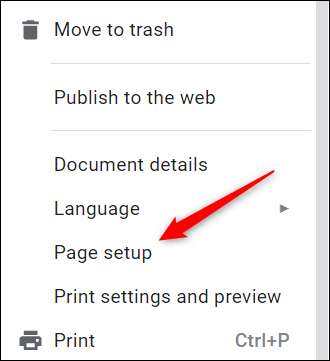
Sivun asetusikkuna tulee näkyviin. Napsauta tekstiruutuun alas-nuolta näyttämään luettelon liukukokoasetuksista.
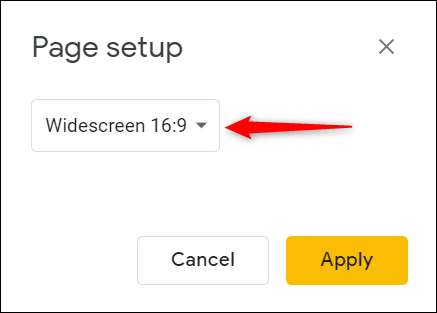
Luettelossa näet nämä vaihtoehdot:
- Standardi 4: 3 - Valitse tämä kuvasuhde, jos aiot tulostaa dioja tai jos joku tarkastelee niitä mobiililaitteessa.
- Widescreen 16: 9 - Tämä on oletusasetus ja sitä tulee käyttää, kun katselet laajakuvanäppäintä.
- Widescreen 16:10 - Tämä on toinen vaihtoehto, kun katselet laajakuvanäkymässä.
- Mukautettu - Valitse tämä, jos haluat valita koko, jota ei näy esiasetusten luettelossa.
Napsauta haluamaasi kokoa luettelosta.
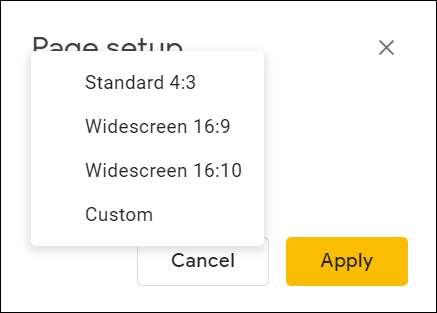
Jos valitset "Custom", voit syöttää liukujen leveyden (ensimmäinen ruutu) ja korkeus (toinen ruutu). Voit myös valita, mikä mittayksikkö valita, tuumaa, senttimetriä, pisteitä ja pikseleitä, jotka ovat vaihtoehtoja.
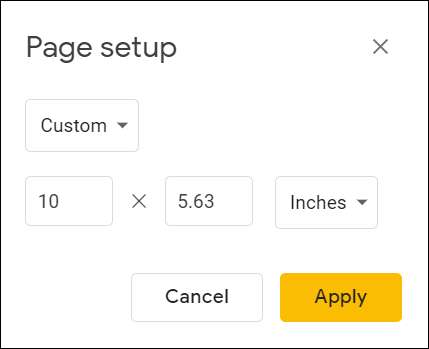
Riippumatta, jos valitset esiasetetun vaihtoehdon tai asetat oman mukautetun koon, napsauta "Käytä", kun olet valmis vastaamaan diosi muutosta.
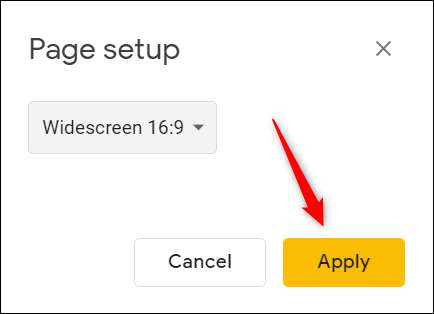
Se on kaikki siellä.
Diaesi koko vaihtaminen on yksi perustaidot, joita sinun täytyy oppia Master Google Diat . Jos päätät mieluummin käyttää PowerPointia, voit Muunna Google-diosi PowerPointiin ja Muuta diasi myös siellä.
Liittyvät: Kuinka muuttaa liukukokoa PowerPointissa







